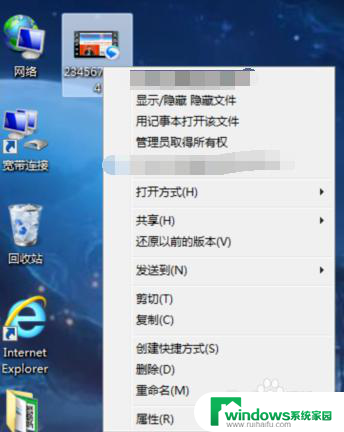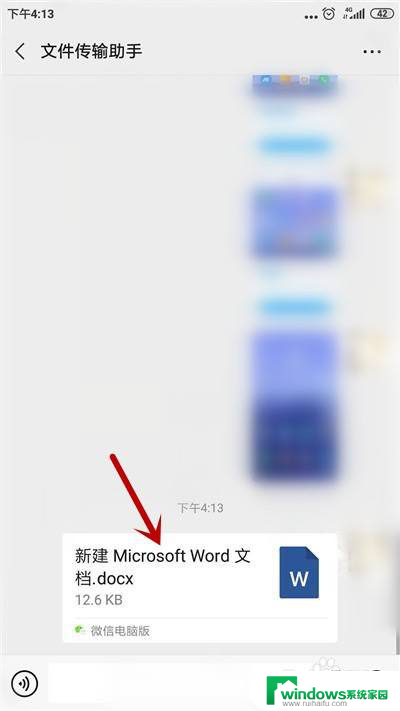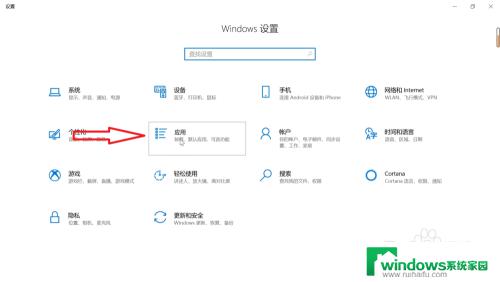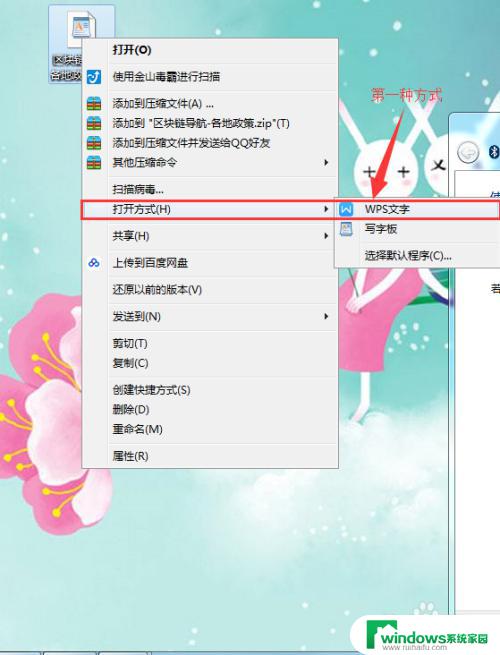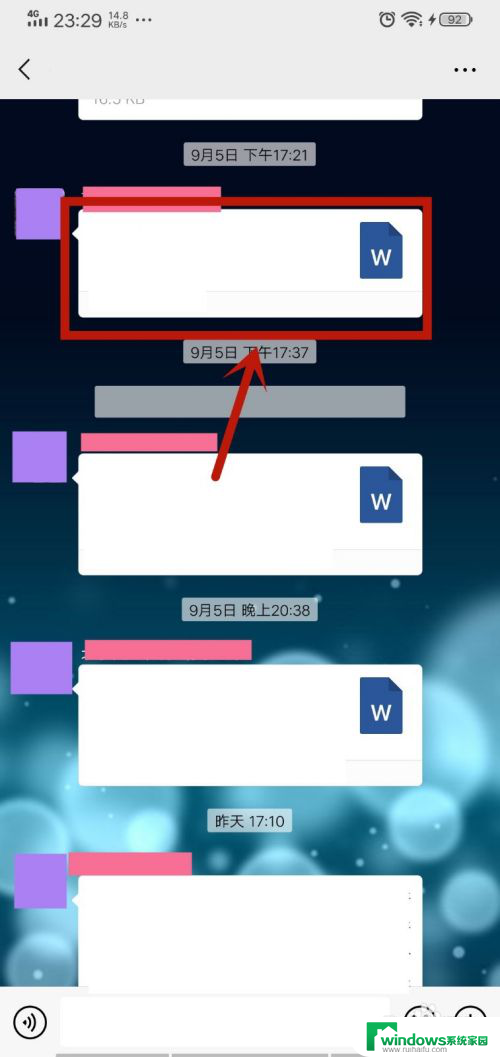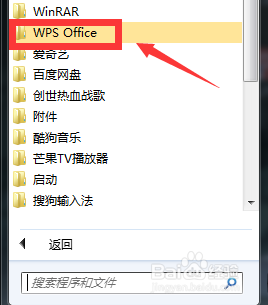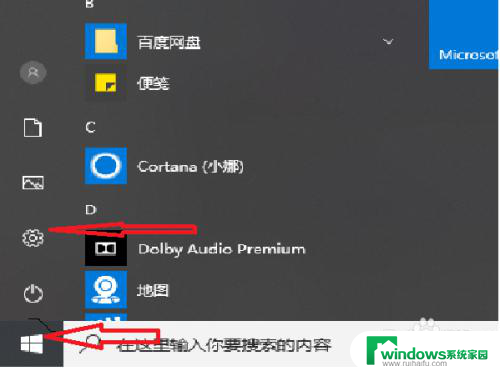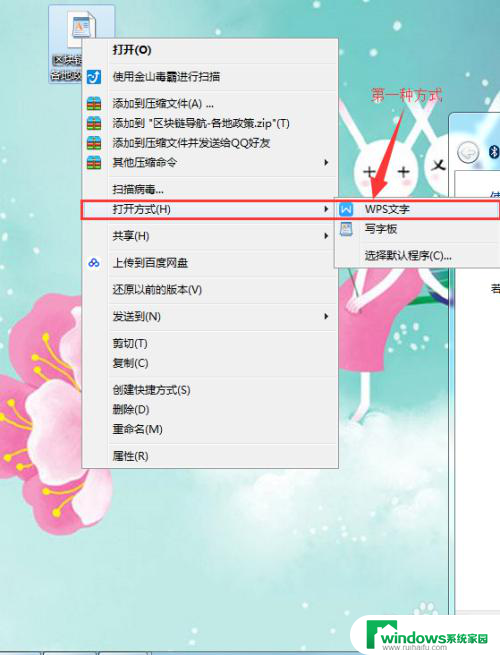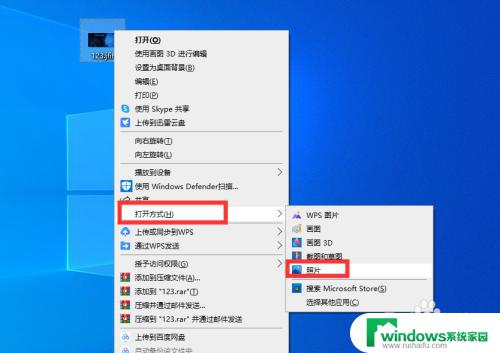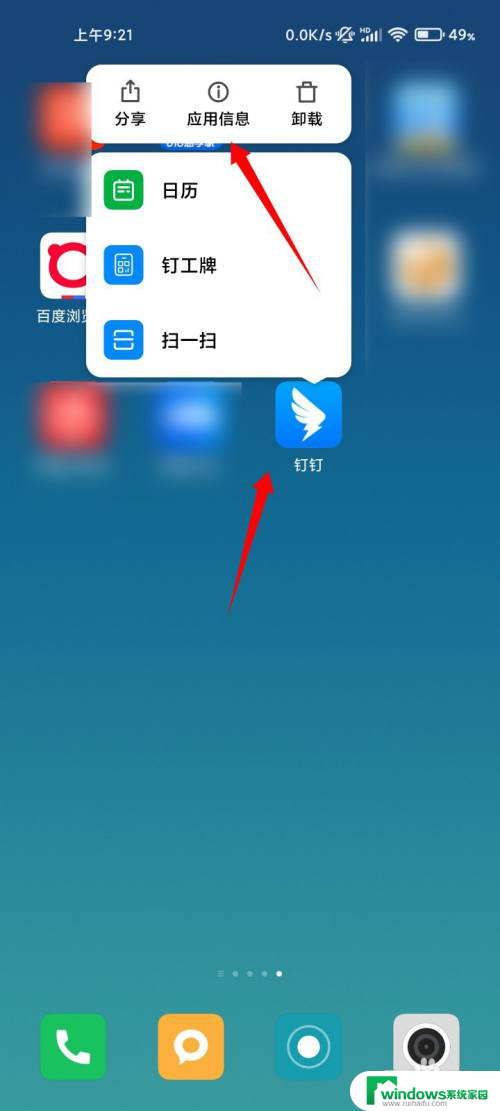怎么设置默认打开方式为excel excel默认打开方式设置方法
更新时间:2023-11-16 17:52:36作者:yang
怎么设置默认打开方式为excel,在日常办公中,我们经常会使用到Excel软件来处理数据和制作表格,有时候我们可能会遇到一个问题,就是当我们双击一个Excel文件时,并不会自动以Excel软件打开,而是用其他程序打开。这个问题确实会给我们的工作带来一些不便。如何设置默认打开方式为Excel呢?下面我们将介绍一种简单而有效的方法来帮助您解决这个问题。
方法如下:
1.步骤一:点击开始选项卡,如下图所示的位置:
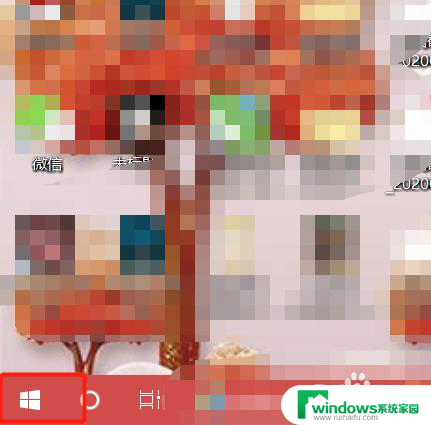
2.步骤二:然后点击设置按钮
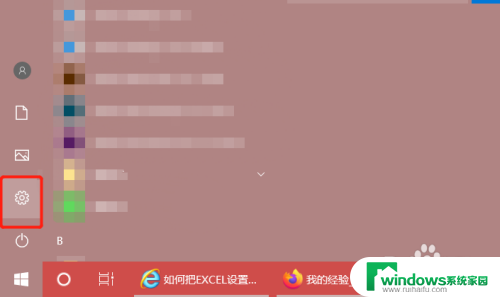
3.步骤三:再开的设置对话框中选择应用
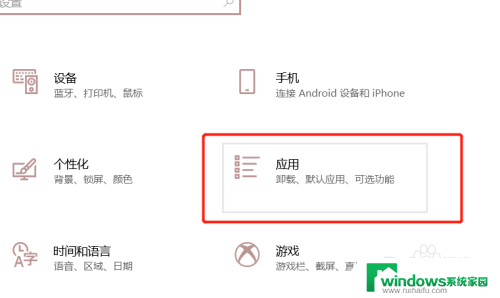
4.步骤四:然后在应用和功能里面,找到我们需要设置的office
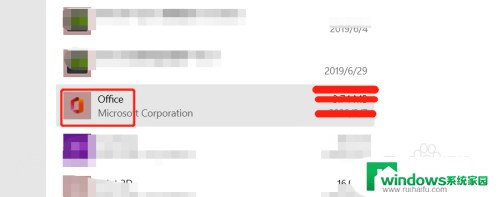
5.步骤五:点击一下下面会出现高级设置,然后点击一下高级设置
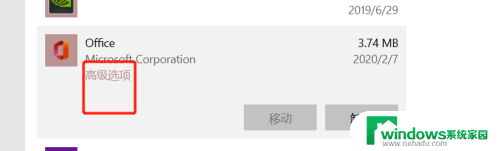
6.步骤六:在弹出来的对话框中选择默认值设置
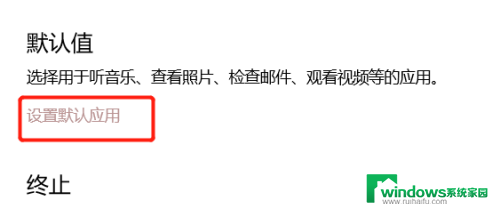
7.步骤七:然后选择哪些需要用office打开即可
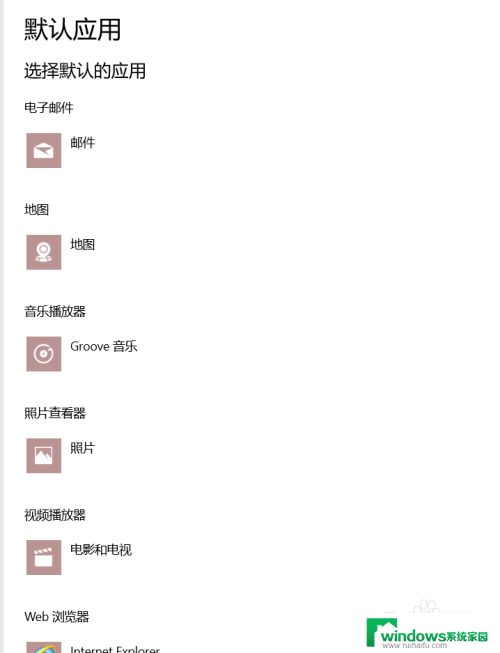
8.总结:
1.点击开始-设置
2.然后点击应用,并找到office
3.对需要用office打开的文件进行设置

以上就是如何设置默认打开方式为Excel的全部内容,如果你遇到了同样的问题,可以参考本文中介绍的步骤来修复,希望这对你有所帮助。